小米手机如何连接手机?_小米更新澎湃后怎么与其他电脑连接?最近引发大家的关注,相信大家都想知道这件事会有怎么样的发展?下面就让小编为大家介绍一下,一起来看看吧。

若要将两台小米手机相互连接,可以尝试以下途径:
1. 使用蓝牙配对:
首先,开启两部手机的蓝牙功能,并确保彼此间的距离足够接近。随后,在其中一台手机的“设置”菜单中找到蓝牙选项并打开,接着在搜索结果显示中寻找另外一台手机的名称。选取你需要连接的那台手机,以此建立起两者之间的蓝牙链接。一旦连接成功,你就可以通过蓝牙共享文件、传送数据等操作。
2. 利用局域网(Wi-Fi Direct):
在两台小米手机的“设置”中,找到“连接与共享”或者“网络连接”的选项,并点击进入。接下来,选择“Wi-Fi Direct”并开启此功能。此后,从可用设备列表中挑选出另一部手机,并等待连接建立完成。当连接建立成功后,你可以在这两台手机间传输文件、共享屏幕等内容。
3. 借助小米快传:
小米手机用户可利用小米快传功能实现快捷文件传输。确认两台手机的小米快传功能均处于开启状态。在需要接收文件的手机上打开小米快传,点击“我要接收”,同时在另一部手机上点击“我要发送”。待两台手机相互识别到对方之后,点击发送文件便能完成传输。
4. 使用小米账户同步:
如你已在同一小米账户下登录两台设备,那么这两台设备之间会自动同步部分数据,比如联系人、短信、日程表等。在两台手机上登陆相同的小米账户,并在同步设置中启用相关选项。这样一来,你便可在两台手机间实现数据同步。
最后,请注意为了保证成功连接,务必将两台手机的操作系统以及应用程序更新至最新版本。若出现任何问题,建议尝试重启手机或检查网络状况。
当您的小米手机更新至最新的MIUI澎拜版本后,可以参考以下方法将其与计算机连接:
1. 使用USB数据线把你的小米手机与计算机连结。请务必使用品质优良的数据线并保证连接稳固。
2. 向下滑动手机的状态栏,展开通知中心,接着点击「USB充电」选项(偶尔可能会显示为「USB传输文件」或其他类似字样)。
3. 弹出的窗口中,请选择「传输文件」或者「传输照片(PTP)」模式。依据实际需求选取适合的模式。
4. 进入计算机,开启资源管理器(若使用Windows系统)或是Finder(若使用Mac系统)。此时你应该能在设备列表中看见已连结的小米手机。
5. 点击手机的图示,你就能存取手机记忆体以及储存卡内的档案,并可进行档案传输、复制、黏贴等动作。
需要注意的是,上述步骤只适用在连接计算机后进行档案传输的情形。如果你希望进行其他类型的连结,如调试模式、网路共享等,请提供详细资讯,我会为你提供对应的指引。
以上就是多特软件站小编给大家带来的小米手机如何连接手机?_小米更新澎湃后怎么与其他电脑连接?全部内容了,希望对小伙伴们有所帮助。
了解更多消息请关注收藏我们的网站(news.duote.com)。
文章内容来源于网络,不代表本站立场,若侵犯到您的权益,可联系多特删除。(联系邮箱:[email protected])
 相关阅读
相关阅读


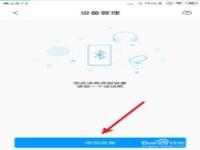









 近期热点
近期热点